INTRODUCCION:Las funciones son formulas para realizar calculos que opera sobre uno o más valores (argumentos) en un orden determinado (estructura). El resultado se mostrará en la celda donde se introdujo la formula.Estas funciones nos permiten realizar operaciones más complejas y de forma sencilla, tanto con valores numéricos o valores de texto.
¿QUÉ ES UNA FUNCIÓN?
Una función es una fórmula predefinida por Excel que opera sobre uno o más valores (argumentos) en un orden determinado (estructura). El resultado se mostrará en la celda donde se introdujo la formula.
El tipo de argumento que utiliza una función es específico de esa función. Así, los argumentos pueden ser números, texto, valores lógicos como VERDADERO o FALSO, matrices, valores de error como #N/A o referencias de celda. Un argumento puede ser una constante, una fórmula o incluso otra función.
Excel cuenta con una gran variedad de funciones dependiendo del tipo de operación o cálculo que realizan. Estas funciones pueden ser matemáticas y trigonométricas, estadísticas, financieras, de texto, de fecha y hora, lógicas, de base de datos, de búsqueda y referencia y de información.
Una de las grandes herramientas que existen en Excel son las funciones. Estas funciones nos permiten realizar operaciones más complejas y de forma sencilla, tanto con valores numéricos o valores de texto.
Todas las funciones tienen en común, el nombre de la función la cual la identifica y una serie de argumentos, todos ellos separados por puntos y comas, todos ellos dentro de paréntesis. Veremos que puede haber alguna función que no tenga ningún tipo de argumento, pero siempre existirán los paréntesis después del nombre de la función.
Estructura de una función
La sintaxis de cualquier función es:
=nombre_funcion(argumento1;argumento2;…;argumentoN)
Esto es:
- Signo igual (=).
- Nombre de la función.
- Paréntesis de apertura.
- Argumentos de la función separados por puntos y comas.
- Paréntesis de cierre.
Insertar función
Cuando cree una fórmula que contenga una función, el cuadro de diálogo Insertar función le ayudará a introducir las funciones de la hoja de cálculo. A medida que se introduzca una función en la fórmula, el cuadro de diálogo Insertar función irá mostrando el nombre de la función, cada uno de sus argumentos, una descripción de la función y de cada argumento, el resultado actual de la función y el resultado actual de toda la fórmula.
Para introducir una fórmula, cuenta con dos opciones:
- Puede escribir la formula directamente en la celda que mostrará el resultado. Si el nombre de la formula es correcto Excel indicará los argumentos de la misma.
- Puede utilizar la ayuda de Excel (cuadro de diálogo Insertar función), este asistente mostrará el nombre de la función, los argumentos, ademas una descripción de la función y de cada argumento.
Funciones Anidadas
Excel permite el utilizar funciones como uno de los argumentos de otra función, esto se conoce como funciones anidadad. Por ejemplo:
=SI(PROMEDIO(A1:A10)>50;SUMA(B1:B10);0)
La siguiente función SI compara con 50 el resultado producido por la función PROMEDIO (función anidada), si es mayor a 50, invoca a la función SUMA (función anidada).
Resultados válidos
Cuando se utiliza una función anidada como argumento, ésta deberá devolver el mismo tipo de valor que el que utilice el argumento.
Límites del nivel de anidamiento
Una fórmula puede contener como máximo siete niveles de funciones anidadas.
CATEGORIAS DE FUNCIONES DE EXCEL
- Funciones de complementos y automatización
- Funciones de cubo
- Funciones de base de datos
- Funciones de fecha y hora
- Funciones de ingeniería
- Funciones financieras
- Funciones de información
- Funciones lógicas
- Funciones de búsqueda y referencia
- Funciones matemáticas y trigonométricas
- Funciones estadísticas
- Funciones de texto
EJEMPLIFICAR EL USO DE LA FUNCIÓN PROMEDIO
Descripción:
La función PROMEDIO() sirve para obtener el promedio o media aritmética de un conjunto de valores. Como argumentos puede tener celdas individuales y/o rangos de celdas que tengan valores numéricos.
Ejemplo de operación: Obtener el promedio de 2 valores: 10 y 6
 =PROMEDIO(A1:A2)
=PROMEDIO(A1:A2)En la primera imagen podemos apreciar 2 valores 10 y 6, como podemos ver, manejamos como argumentos de la función las 2 celdas correspondientes de manera individual (A1,A2). En la segunda imagen tenemos como argumento un rango (A1:A2) y el resultado es el mismo.
EJEMPLIFICACIÓN DE 2 FUNCIONES MATEMATICAS
La función POTENCIA sirve para elevar un número a una potencia. La función requiere dos (2) argumentos:
Numero: El numero que queremos elevar.
Potencia: La potencia a la que queremos elevar el valor que indicamos como número.
Ejemplo de operación: Cual es el resultado de elevar 16 a la séptima potencia.
La función sería entonces:
=POTENCIA(16,7)
El resultado es que 16 elevado a la 7ma potencia es igual a: 268435456
Por último, es importante mencionar que los argumentos pueden ser referencia a celdas que tengan un valor numérico como se muestra en la siguiente imagen:
FUNCIÒN SUMA
 Descripción:Suma todos los números de uno o varios rangos de celdas.
Descripción:Suma todos los números de uno o varios rangos de celdas.Ejemplos de Operación:
Suma de un rango.
=SUMA(A1:A4)
En el ejemplo anterior se sumarán todos los números que se encuentren en el rango A1:A4, es decir A1+A2+A3+A4.
Resultado: A1+A2+A3+A4
Suma de celdas separadas=SUMA(A1,B2,C3)
En el ejemplo anterior se sumarán los valores de las celdas A1,A2 y A3
Resultado: A1+B2+C3
Suma de varios rangos
=SUMA(A1:A3,B2:B4)En el ejemplo anterior se sumarán las celdas del rango A1:A3 (A1,A2,A3) más las celdas del rango B2:B4 (B2,B3,B4)
Resultado: A1+A2+A3+B2+B3+B4
Resultado: A1+A2+A3+A4
Suma de celdas separadas=SUMA(A1,B2,C3)
En el ejemplo anterior se sumarán los valores de las celdas A1,A2 y A3
Resultado: A1+B2+C3
Suma de varios rangos
=SUMA(A1:A3,B2:B4)En el ejemplo anterior se sumarán las celdas del rango A1:A3 (A1,A2,A3) más las celdas del rango B2:B4 (B2,B3,B4)
Resultado: A1+A2+A3+B2+B3+B4
MAPA CONCEPTUAL
REFLEXION:
Las funciones nos permiten desarrollar formulas con mayor rapidez siempre y cuando se realize de la forma correcta segun su estrucura,existen diferentes funciones en excel para realizar distintos trabajos dependiendo de la categoria en que se encuentre la funcion requirida,nos ahorra tiempo, esfuerzo y evita equivocaciones. realizando nuestros calculos perfectamente.

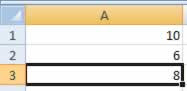



No hay comentarios:
Publicar un comentario